Popüler işletim sistemi Windows 10 için çalışmalarına devam eden Microsoft, yayınladığı güncellemelerle kimi zaman bir sorunu çözerken başka sorunlara davetiye çıkarabiliyor. Bahsettiğimiz durum, son günlerde kullanıcılara dağıtılan Windows 10 1903 güncelleştirmesinde ortaya çıktı. Güncellemeyi bilgisayarlarına kuran kullanıcılardan bazıları, Bluetooth hoparlörlerinin çalışmadığını Microsoft'a rapor etti.
Sorunu çözmek için harekete geçen ve geçtiğimiz hafta sonu bir destek makalesi yayınlayan Microsoft, incelemelere göre sorunun 18362.267 yapı numaralı Windows 10 sürümlerine özel olduğunu duyurdu. Gelen şikâyetlerde 3 temel durumla karşılaşıldığını belirten Microsoft, bunların "Bluetooth hoparlörünün bağlantı kuramaması", "bağlantı sonrası ses kalitesinin düşük olması" ve "bağlanan Bluetooth hoparlöre rağmen dâhili hoparlörden de ses gelmesi" olduğunu ifade etti.
Geçici de olsa bir çözüm var:
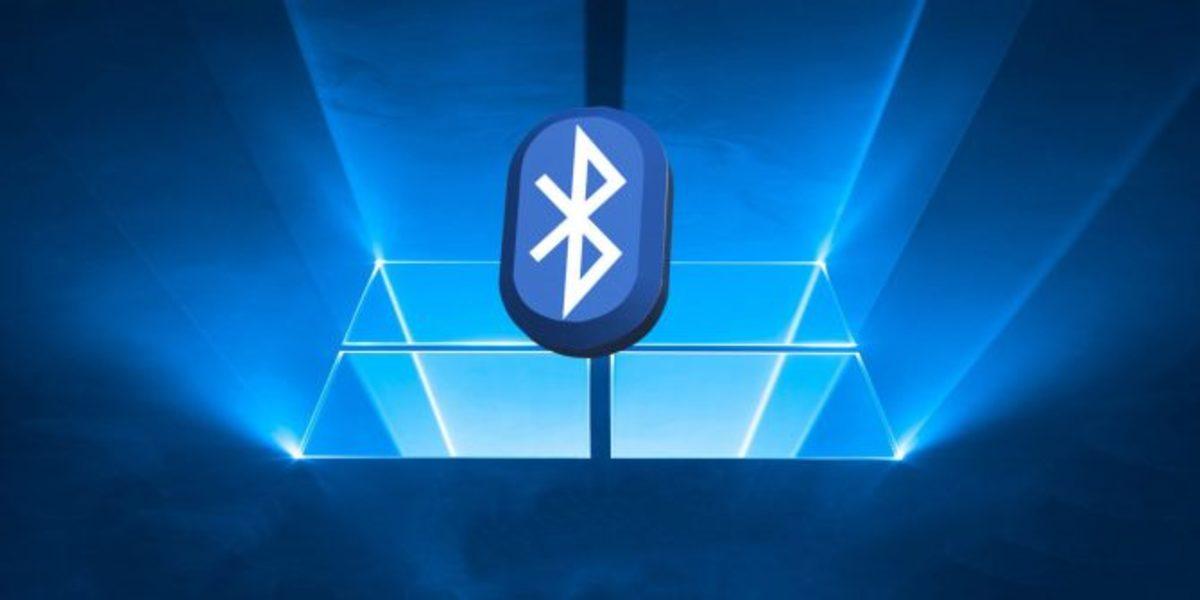
Microsoft'un bahsettiği 3 temel sorundan birini yaşıyorsanız öncelikle Aygıt Yöneticisi'ni kontrol etmenizde yarar var. "Ses, video ve oyun denetleyicileri" başlığı altından bulabileceğiniz "Microsoft Bluetooth A2dp Kaynağı"nın yanında göreceğiniz uyarı simgesi, sorunuzu doğrulayan bir işaret olarak karşımıza çıkıyor. Bu işareti de doğruladıktan sonra çözümü uygulamaya geçebilirsiniz.
Bluetooth hoparlör çalışmama sorununun çözümü:
İlk olarak Komut İstemi'ni yönetici olarak açmanız gerekiyor. Bunu, Başlat simgesinin üzerine sağ tıklayıp açılan ekrandan "Komut İstemi (Yönetici)"yi seçerek yapabilirsiniz. Açılan ekranda komut satırına sfc /scannow komutunu yazarak Enter'a basmalısınız. İşlem tamamlandıktan sonra bilgisayarınızı yeniden başlatmanız gerektiğini de ekleyelim. Bu komut, eksik veya bozuk dosyaları onararak sorunu bir sonraki güncellemeye kadar gidermeye yardımcı olacaktır.








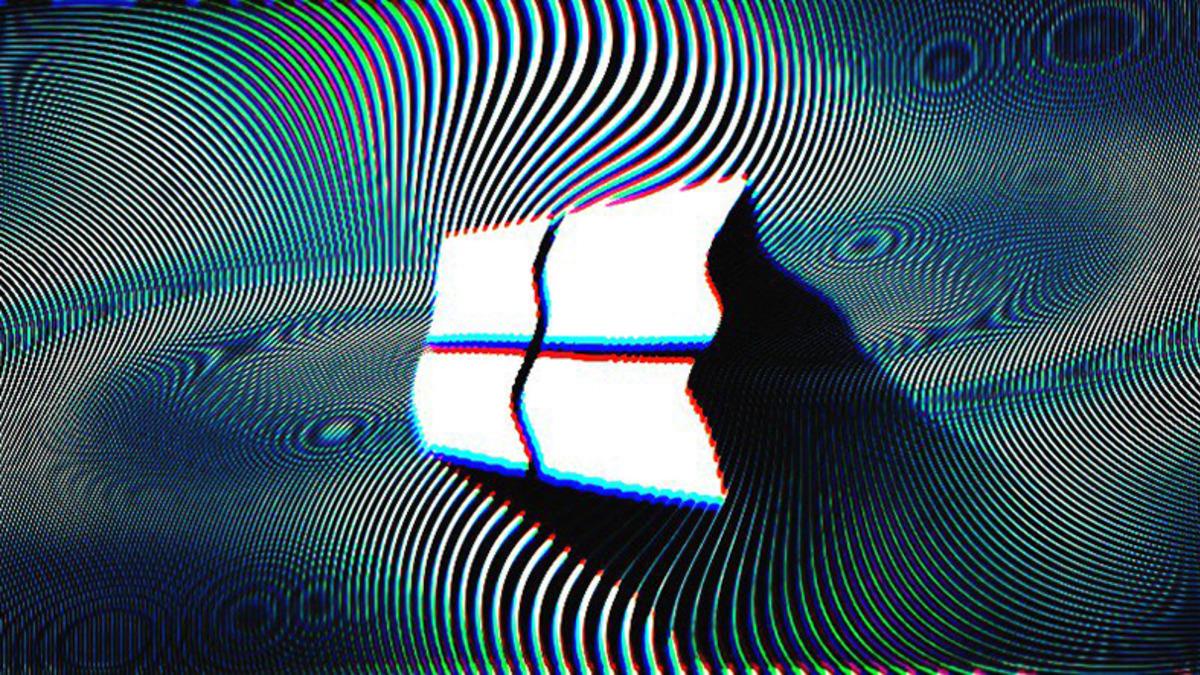

 Paylaş
Paylaş





 1
1








